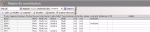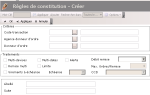Lors de la génération des remises, Paiement utilise les profils pour identifier les formats et les protocoles bancaires utilisés, puis les règles de constitution pour adapter les profils aux accords passés avec les banques.
Par exemple, le format MT101, qui fait partie des formats les plus flexibles, peut-être bridé par une banque. C'est la règle de constitution qui est chargée de définir le niveau de restriction du format d'origine.
- Pour accéder à cette fonctionnalité, dans le volet Tâches de Dashboards, sélectionnez l'option Eléments de paiement dans le dossier Paramétrage du module Paiement.
La page de configuration des éléments de paiement s'affiche. Cliquez sur le lien Règles de constitution.
La liste des règles déjà paramétrées s'affiche. Vous avez la possibilité de supprimer ou de modifier une règle déjà existante, ou d'en créer une nouvelle. Pour créer une règle de constitution, cliquez sur Créer.
- Renseignez au minimum le champ Code transaction au niveau du cadre Critères.
- Dans le cadre Traitements, cochez les cases de votre choix en fonction des informations que vous souhaitez voir figurer sur la remise:
- Multi-devises : les remises contiennent des ordres libellés en différentes devises. Cochez également la case Alerte si vous souhaitez être prévenu à chaque fois qu'une remise est effectivement multi-devise.
- Multi-dates : les remises contiennent des ordres à différentes dates d'échéance ou d'exécution. Cochez également la case Alerte si vous souhaitez être prévenu à chaque fois qu'une remise est effectivement multi-date.
- Remise multiple : chaque remise contient un lot d'ordres regroupés, qu'ils soient multi-devises ou multi-dates, mono-devise ou mono-date.
- Limite : le nombre d'ordres par remise est limité. Saisissez ensuite le nombre correspondant dans le champ Max. Ordres/Remise.
- Débit remise : sélectionnez dans la liste déroulante un type de débit pour votre remise. Unitaire : la remise est détaillée pour chaque ordre. Global : la remise n'est pas détaillée. Global par devise : la remise est classée par devise, avec une somme globale pour chaque devise.
- Saisissez éventuellement des commentaires dans les champs Libellé (35 caractères alphanumériques maximum) et Suite.
- Une fois les champs obligatoires renseignés, cliquez sur Appliquer pour valider votre opération et poursuivre vos créations de profils ou cliquez sur OK pour enregistrer le nouveau profil et revenir à la liste des profils.
Pour formuler une exception, renseignez également les champs suivants avant de valider la création du profil :
- Agence donneur d'ordre : l'agence fonctionne différemment de celles de la règle générique.,
- Donneur d'ordre : vous souhaitez indiquer un donneur d'ordre spécifique.
- Sélectionnez l'option Eléments de paiement dans le dossier Paramétrage du module Paiement. La page de configuration des éléments de paiement s'affiche. Cliquez sur le lien Règles de constitution.
- Sélectionnez la règle à modifier dans la liste.
- Cliquez sur Modifier. La page de détail de la règle sélectionnée s'affiche.
- Effectuez tous les changements nécessaires, puis cliquez sur OK pour sauvegarder votre opération.
- Sélectionnez l'option Eléments de paiement dans le dossier Paramétrage du module Paiement. La page de configuration des éléments de paiement s'affiche. Cliquez sur le lien Règles de constitution
- Sélectionnez la règle à supprimer dans la liste.
- Cliquez sur Supprimer pour supprimer la règle sélectionnée.
- Confirmez votre opération en cliquant sur Oui dans la boîte de message qui s'affiche.
Info
Il est conseillé de créer une règle de constitution par type de virement : virement domestique, virement commercial, virement international et virement de trésorerie.